Configuración de WooShipping
Para configurar el plugin WooShipping tendrá que acceder al panel de administración WooShipping.
Para acceder al panel de administración, asegúrese de que el plugin WooShipping se activa y vaya a:
Tablero de instrumentos de administración> WooCommerce> Configuración> Envío> DHL
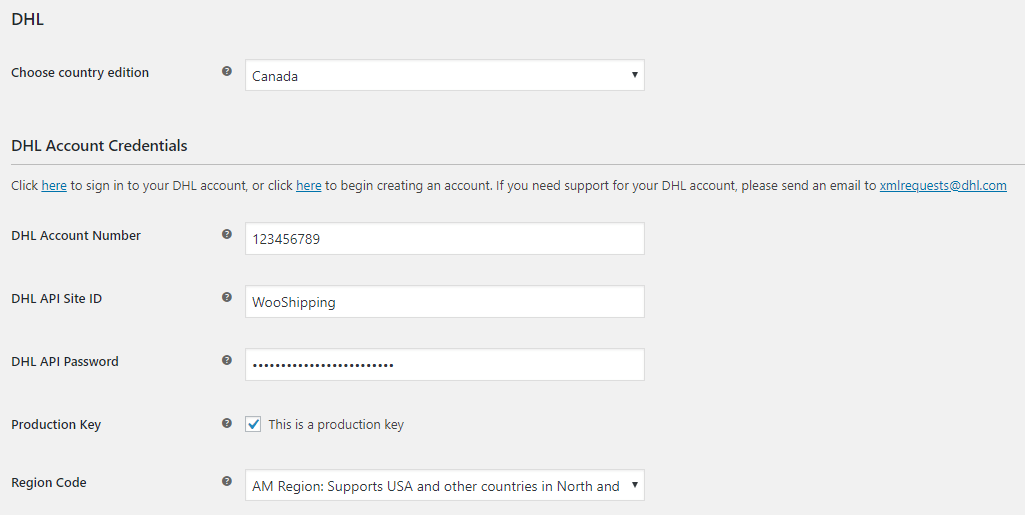
- Edición nacional: elija el País de Edición para su ubicación
- Número de cuenta de DHL: introduzca su número de cuenta de DHL
- DHL API ID del Sitio:introduzca el ID del sitio proporciona a usted por DHL *
- DHL API Contraseña: introduzca la contraseña que le ha proporcionado DHL *
- Clave de producción: seleccione cuando esté listo para comenzar el envío con el plugin WooShipping. Si desea probar el sistema sin generar etiquetas de envío, deje esta opción sin marcar.
- Código de región: seleccione el código de la región adecuada en función del país de origen
* Nota: Estas credenciales son diferentes de las credenciales que ya se puede utilizar para acceder al sitio en línea de DHL. Usted tendrá que obtener sus credenciales de DHL XML (ID de sitio y contraseña) de DHL. Puede obtener estas credenciales en una de las siguientes maneras:
- Registrarse con DHL para obtener sus credenciales XML. Puede registrarse aquí:
https://xmlportal.dhl.com/login
- Los clientes en los EE.UU. y Canadá puede enviar un e-mail a xmlrequests@dhl.com,con la información de sus cuentas y solicitar credenciales XML para WordPress / WooCommerce.
- Póngase en contacto con su representante de cuenta de DHL y pida sus credenciales XML para WordPress / WooCommerce.
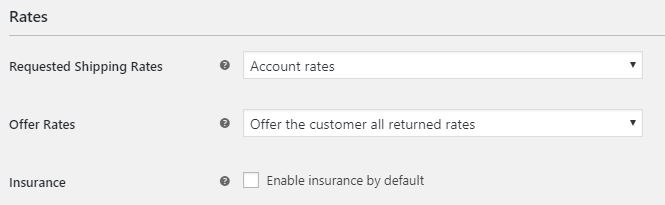
- Tarifas de envío solicitadas: el plugin devolverá sus tarifas negociadas con DHL.
- Oferta de Tarifas: seleccione una oferta al cliente de entre todos los tipos a mostrar todas las opciones de servicio DHL y las tasas en el carrito de compras, seleccionado en la sección Opciones de servicio de DHL. Seleccione ofrecer al cliente la tarifa más barata sólo para mostrar la opción de servicio de DHL más barata en el carrito de compras de las opciones seleccionadas en la sección Opciones de servicio de DHL.
- Seguro:: seleccione si desea que el seguro (también conocido como “envío valor de protección”) incluido por defecto en todos los envíos (esta opción se puede cambiar para cada envío al crear etiquetas de envío)
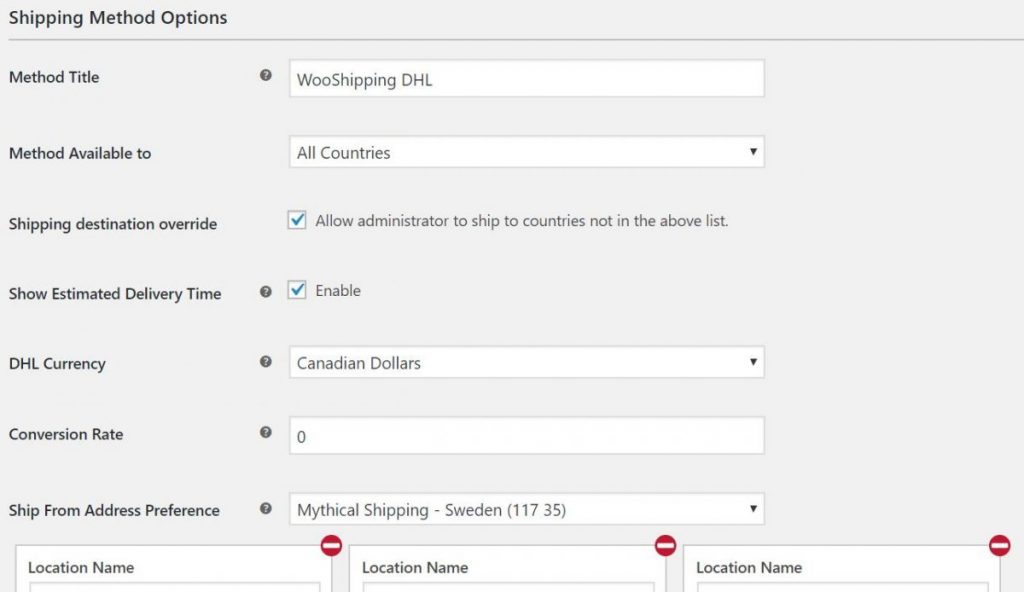
- Método de título: este es el título método de envío que se muestra en la cesta de la compra
- Método disponible para: seleccione los países que desea ofrecer tarifas de envío de DHL en la cesta de la compra
- Anular envío a destino: seleccione si desea dar al administrador la capacidad de utilizar DHL para todos los países disponibles incluso si no se ofrece en la cesta de la compra
- Mostrar tiempo estimado de entrega: active esta función si desea mostrar los tiempos de expedición estimados en el carrito de compras
- DHL tipo de moneda: seleccione la moneda para las tarifas de envío de DHL
- Tasa de conversión: introduzca la tasa de conversión de moneda a moneda DHL en la tienda (deje en blanco si no se requiere conversión)
- Enviar desde una dirección con preferencia: introduzca al menos un centro de envío de origen (el plugin es compatible con múltiples ubicaciones originarias de envío).
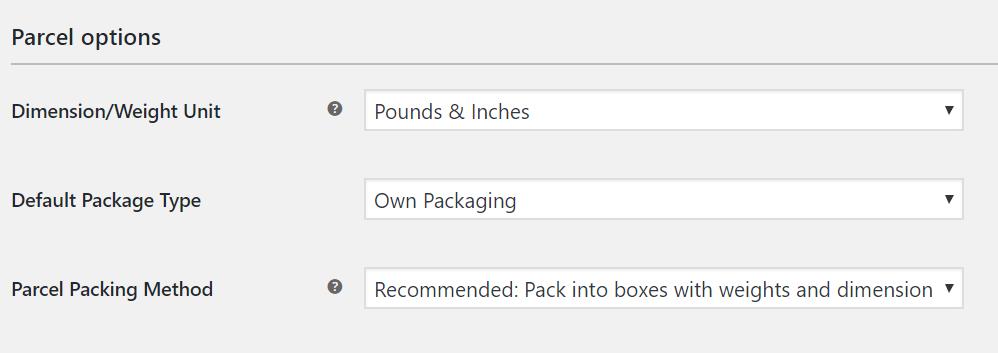
- Dimensión de la unidad / peso:: seleccione la opción que sea consistente con las unidades de medida utilizadas en su tienda
- Tipo de paquete por defecto: seleccione el tipo de paquete por defecto preferido (nota: esto puede ser
fácilmente ajustado al crear una etiqueta de envío de un pedido) - Método de embalaje de paquetes: Seleccione si desea que el plugin recomende tamaños de cajas de envío o si
desea que cada elemento con el fin de enviar de forma individual en su propia caja

Utilice esta sección para introducir las opciones de embalaje que utiliza con regularidad. Esto incluye opciones de embalaje DHL estándar, así como cajas de diversos tamaños que se utilizan para enviar los productos.
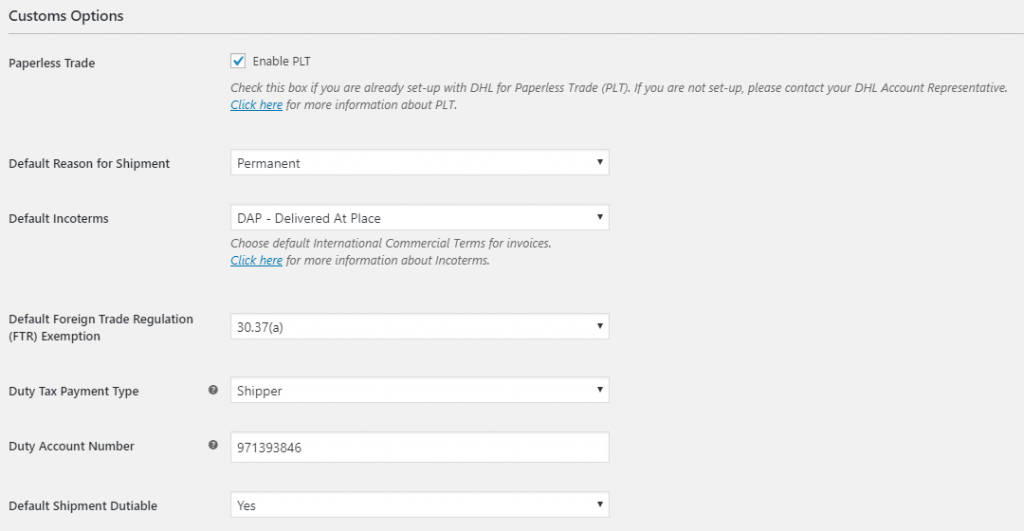
- Comercio sin papel: seleccione esta opción para permitir su factura comercial que se presentará por vía electrónica a DHL (Nota: debe ser puesta en marcha con DHL al utilizar el comercio sin papel)
- Motivo por defecto para el envío: seleccione el motivo por defecto para los envíos (nota: esto puede ser
fácilmente ajustado al crear una etiqueta de envío para cualquier fin específico) - Por defecto Incoterms: seleccione el valor predeterminado Incoterms (nota: esto puede ser fácilmente ajustado al crear una etiqueta de envío para cualquier fin específico)
- Por defecto Regulación del comercio exterior Exención (FTR): seleccione (para los transportistas de Estados Unidos solamente)
- Tipo de servicio de pago de impuestos: seleccione para reflejar quién paga los derechos e impuestos
- Deber Número de cuenta: introduzca su número de cuenta para el deber carga (generalmente el mismo que su número de cuenta de DHL)
- Predeterminado envío gravable: seleccione “Sí” si los envíos no son documentos, o “No” si son principalmente
los documentos de embarque.
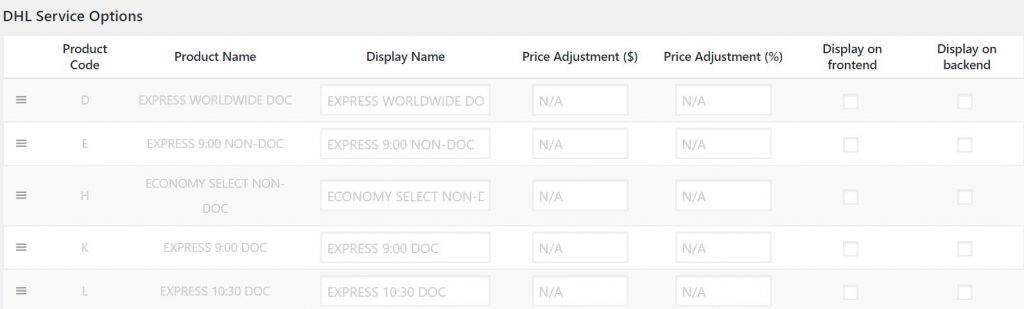
Seleccionar las opciones de servicio de DHL que desea utilizar para el envío y para proporcionar en la cesta de la compra (que pueden ser los mismos, pero no tienen que ser). Se puede cambiar el “Display Name”, que es lo que el cliente ve en la parte delantera. También puede ajustar la tasa de DHL se muestra en la cesta de la compra mediante el aumento (o disminución) de su coste de envío de DHL por una cantidad fija o un porcentaje.
También puede configurar la opción de servicio de envío por defecto (nota: esto puede ser fácilmente ajustado al crear una etiqueta de envío para cualquier fin específico)
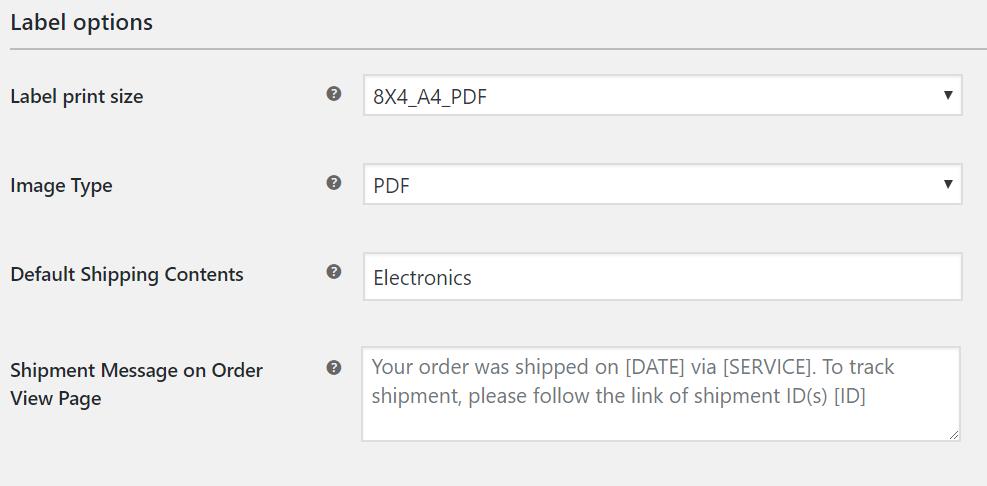
- LImpreso de etiqueta: seleccione el tamaño de impresión de etiquetas basado en la impresora
- Tipo de imagen: seleccione el formato de etiqueta que usted requiere
- Contenido del paquete por defecto: introduzca el contenido del envío por defecto que se reflejarán en la etiqueta de envío (nota: esto puede ser fácilmente ajustado al crear una etiqueta de envío para cualquier fin específico)
- Mensaje entregar el pedido: esta un mensaje opcional que se pueden mostrar en los clientes orden de las páginas cuando el estado del pedido en WooCommerce se cambia a “Completado”.
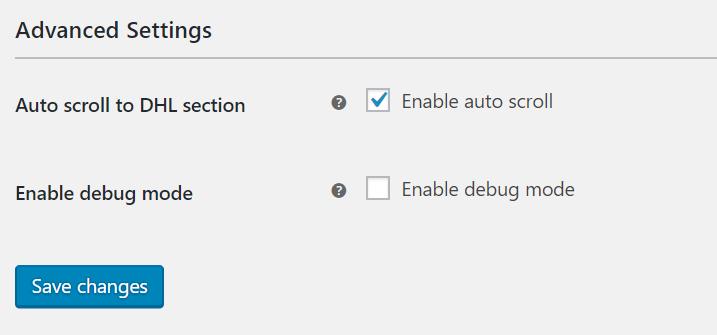
- Auto desplazamiento a la sección de DHL: active esta función si desea que su sistema de desplazamiento automático para la sección de DHL de una orden cuando se genera una etiqueta de envío de DHL
- Activar el modo de depuración: sólo habilitado para ver las peticiones y las respuestas XML (la modalidad de depuración debe estar habilitado para investigar cuestiones de plugins)

